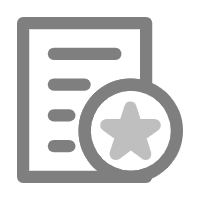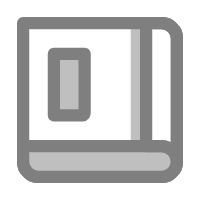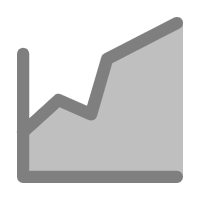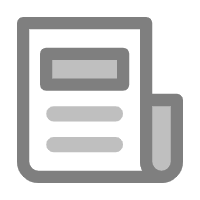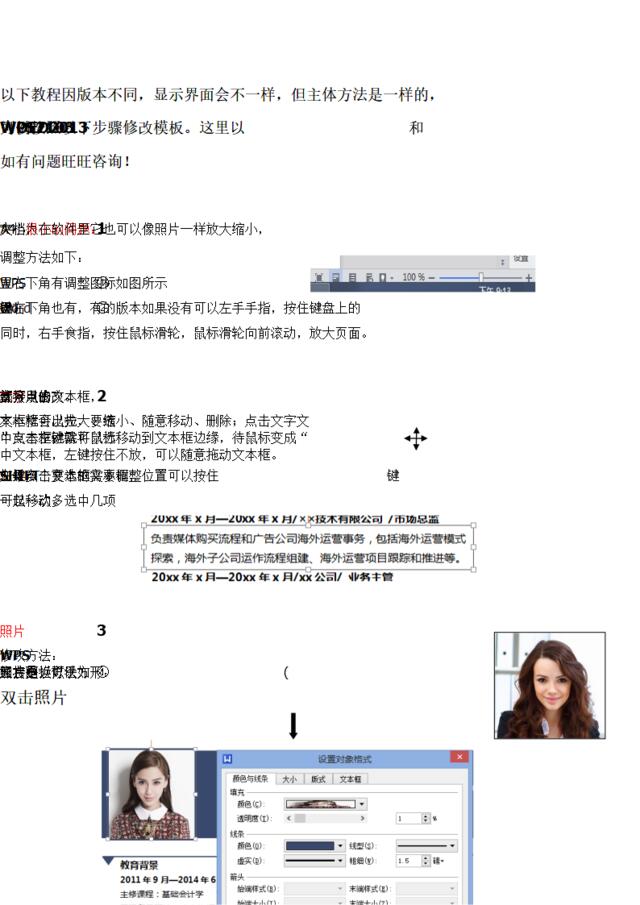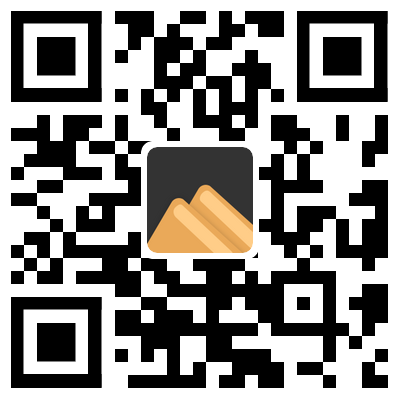以下教程因版本不同,显示界面会不一样,但主体方法是一样的,可以按照以下步骤修改模板。这里以WPS2103和WOED2013为例如有问题旺旺咨询!1文档很小的问题:文档为A4大小,在软件里它也可以像照片一样放大缩小,调整方法如下:①WPS里右下角有调整图标如图所示②Word里右下角也有,有的版本如果没有可以左手手指,按住键盘上的ctrl键,同时,右手食指,按住鼠标滑轮,鼠标滑轮向前滚动,放大页面。2文字部分用的文本框,直接点击就可以修改。文本框可以拉大、缩小、随意移动、删除;点击文字文本框就会出先,要选中文本框就需将鼠标移动到文本框边缘,待鼠标变成“”点击左键就可以选中文本框,左键按住不放,可以随意拖动文本框。如果多个文本框需要调整位置可以按住SHIFT键左键点击要选的文本框,可以一次多选中几项一起移动。3照片WPS修改方法:①直接更换照片是近似于方形(如右图)可以直接更换方法如下:双击照片颜色→填充效果→图片→选择图片,就可以将自己的照片插入②照片若是正规登记照:直接删除照片,插入自己的,过程如下:步骤一:将鼠标移动到照片上面,当鼠标变成“”这样的时候,点击左键,这样就选中了照片,按删除键就可以直接删除照片。步骤二:工具栏中找插入图片步骤三:插入照片以后,双击照片,会出现对话框,将版式改为“浮于文字上方”。步骤四:添加照片边框,双击照片出现对话框,对线条颜色进行添加即可Word里照片跟换方法:①直接更换照片是近似于方形可以直接更换方法如下:点击击照片形状填充图片填充,就可以插入自己的照片②照片若是正规登记照:直接删除照片,插入自己的,过程如下:插入→图片→选择图片单击右键出现以下对话框设置图片版式为浮于文字上方,便可随意移动照片添加照片边框点击照片4如何复制,首先要选中要复制的图形或者文本框,如何选中请参考问题25如何产生第二页,点击空白处(不要点击文本框